Sådan får du visse kontakter til at ringe på lydløs Android

Hvis du vil få kontakter til at ringe på lydløs på din Android, skal du bare justere Forstyr ikke-undtagelser for foretrukne kontakter. Detaljer i artiklen.
Skærmtid er ikke kun en fantastisk måde at spore og begrænse din egen iPhone/iPad-brug på, men også til at holde styr på dit barns aktivitet. Især i dag og alder, hvor vores liv kredser om vores smartphones, og det er svært at sætte sunde grænser. Men at udnytte funktionen fuldt ud kræver nogle tweaks, og en lejlighedsvis fejl kan forstyrre hele konceptet. Nogle brugere rapporterer, at uanset hvad de prøver, blokerer Screen Time ikke apps på deres eller deres børns iPhone og iPad.
Heldigvis har vi et forslag eller to til, hvordan du forsøger at afhjælpe dine problemer med skærmtid på iOS og iPadOS.
Indholdsfortegnelse:
Skærmtidsgrænser virker ikke
1. Tjek listen Altid tilladt
Lad os starte med at tjekke listen Altid tilladt. Denne liste indeholder apps, der er hvidlistet fra indstillinger for nedetid, og de begrænsninger, du har angivet, er ikke pålagt dem. Sørg for at tjekke listen, og hvis der er en app, der bør begrænses, skal du fjerne den fra listen.
Her er hvor du kan finde muligheden og kontrollere dette:
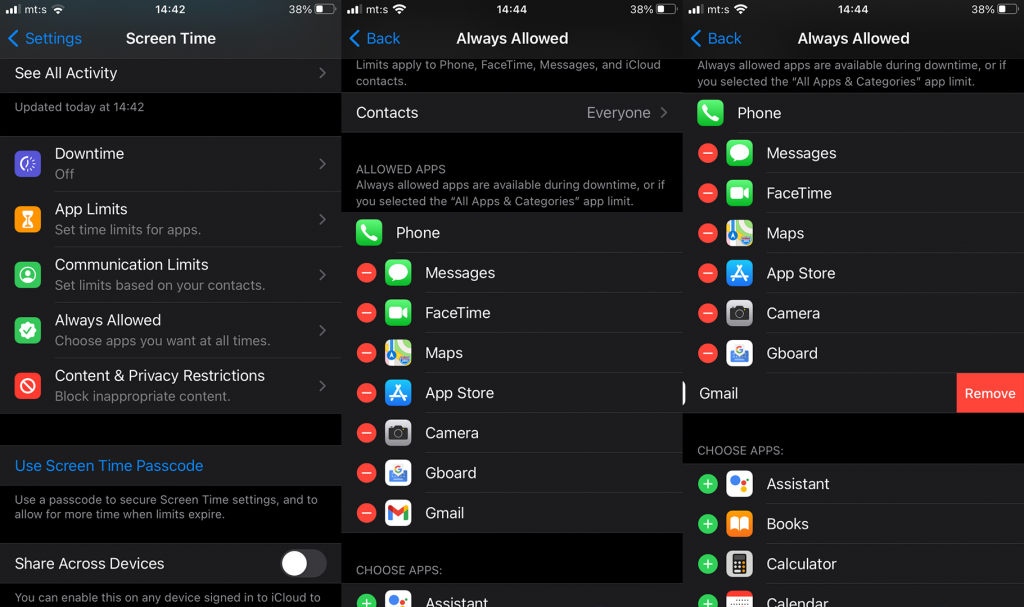
Kun de apps, du føjer til listen, sammen med opkald, vil blive tilladt under nedetidsplanen.
2. Opret adgangskoden til skærmtid
For at forhindre indblanding i skærmtid skal du oprette skærmtidsadgangskoden. Selvom dette ikke er nødvendigt, ser der ud til at være en fejl (især på præ-iOS 12), der bryder funktionaliteten, uden at skærmtidsadgangskoden er indstillet. Grundlæggende bryder de apps, der bør begrænses, gennem grænsen på grund af det.
Så sørg for at oprette skærmtidsadgangskoden ved at følge disse instruktioner:
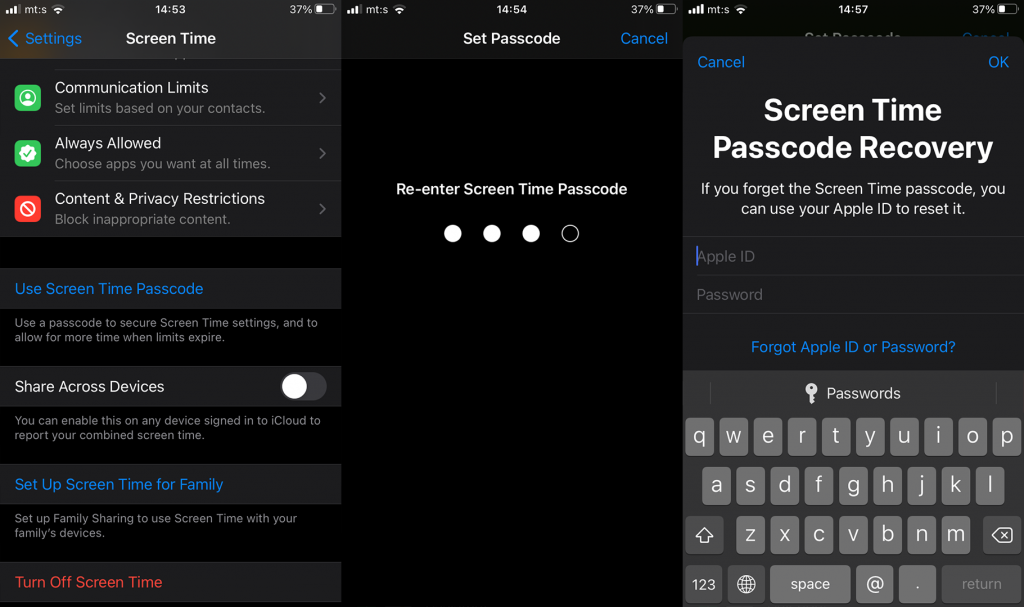
Når du har gjort det, skal du genstarte din enhed og teste apps for at se, om systemet blokerer dem eller ej.
3. Aktiver blokering ved slutningen af grænsen
Dette er en vigtig mulighed, der skal aktiveres. Dybest set, i stedet for blot at få en prompt om, at du har nået grænsen, vil dette blokere den fuldstændigt. Men for at det kan fungere, skal du indstille skærmtidsadgangskoden.
Med det i tankerne kan du her se, hvordan du aktiverer indstillingen Bloker ved slutningen af grænsen:
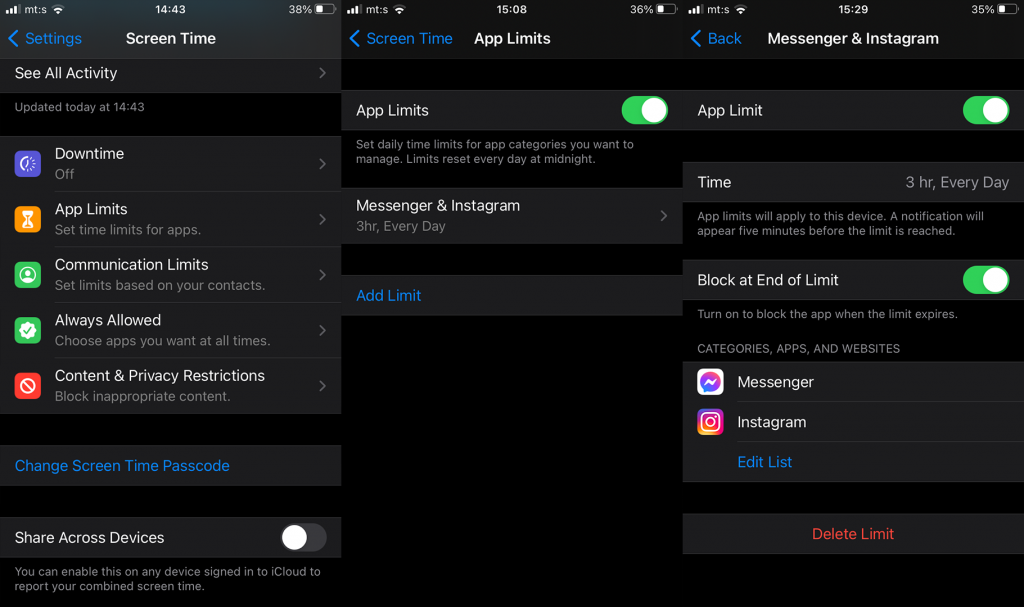
Dette forhindrer adgang til anførte apps, når de når deres daglige tidsgrænse. Du kan selvfølgelig deaktivere pålagt grænse, men kun med adgangskoden. Så børn vil ikke være i stand til at gøre det på egen hånd.
4. Opdater din iPhone/iPad
Baseret på, at skærmtid ikke blokerer apps-relaterede rapporter, vi læser online, henviser brugere normalt til en ældre version af iOS. Så sørg for, at din enhed er opdateret, og på tidspunktet for skrivning af denne artikel nærmer vi os iOS/iPadOS 14.5-opdateringen. Det gælder selvfølgelig for 6S/iPad Mini 3-enheder og nyere, men størstedelen af aktive enheder er i det spænd.
Så sørg for at installere alle opdateringer. Du kan søge efter opdateringer manuelt ved at følge disse trin:
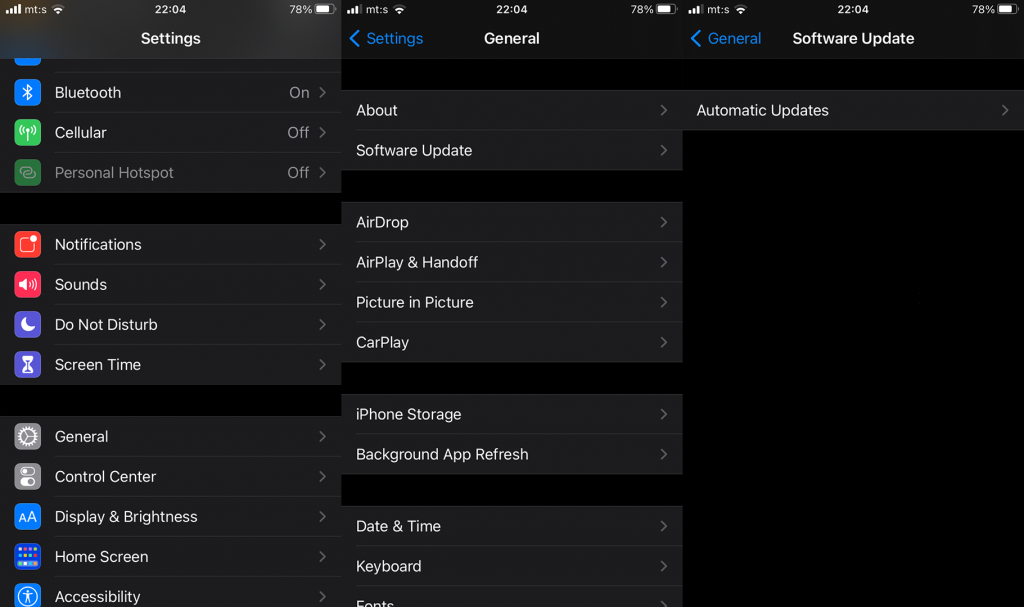
5. Nulstil alle indstillinger og opsæt Skærm
Endelig, hvis ingen af de foregående trin virkede for dig, og skærmtid ikke blokerer apps efter hensigten, kan du nulstille alle enhedsindstillinger og opsætte skærmtidsbegrænsninger fra bunden.
Sådan nulstiller du alle indstillinger på iPhone eller iPad:
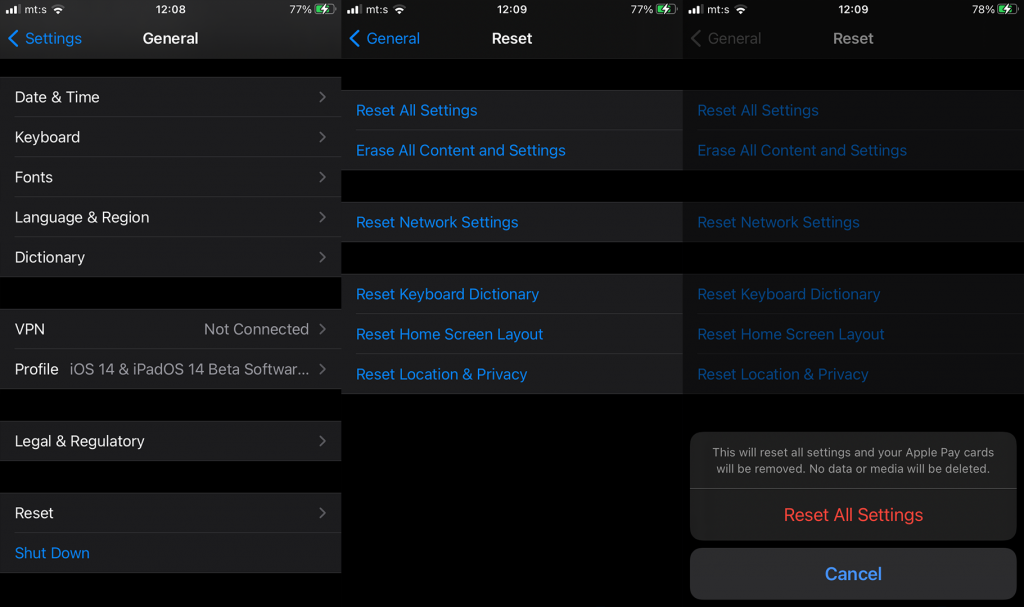
Det burde gøre det. Tak fordi du læste med, følg os gerne på Facebook og , og del alternative løsninger eller spørgsmål i kommentarfeltet nedenfor. Vi ser frem til at høre fra dig.
Hvis du vil få kontakter til at ringe på lydløs på din Android, skal du bare justere Forstyr ikke-undtagelser for foretrukne kontakter. Detaljer i artiklen.
Hvis dine Android-apps bliver ved med at lukke uventet, skal du ikke lede længere. Her vil vi vise dig, hvordan du løser det i nogle få enkle trin.
Hvis besked om voicemail ikke forsvinder på Android, skal du rydde lokale data, afinstallere appopdateringer eller kontrollere notifikationsindstillinger.
Hvis Android-tastaturet ikke vises, skal du sørge for at nulstille appen ved at rydde lokale data, afinstallere dens opdateringer eller deaktivere bevægelser.
Hvis du ikke kan åbne e-mail-vedhæftede filer på Android, skal du downloade den vedhæftede fil og apps, der kan åbne den, og prøve igen. Nulstil også Gmail eller brug pc.
Hvis du får fejlen Problem Loading Widget på Android, anbefaler vi at fjerne og tilføje widgetten igen, kontrollere tilladelser eller rydde cache.
Hvis Google Maps ikke taler i Android, og du ikke hører anvisninger, skal du sørge for at slette data fra appen eller geninstallere appen.
Instruktioner til at skifte hårfarve ved hjælp af PicsArt på din telefon For at ændre hårfarven på dine billeder enkelt og nemt, inviterer vi dig her til at følge med.
LDPlayer: Android Emulator til Windows PC & Laptop, LDPlayer er en gratis Android emulator på computer. Uanset om du er pc- eller bærbar bruger, er LDPlayer stadig tilgængelig
Hvis Gmail til Android ikke sender e-mails, skal du kontrollere modtagernes legitimationsoplysninger og serverkonfiguration, rydde appens cache og data eller geninstallere Gmail.








